联想笔记本如何把c盘的东西移到d盘 怎么把联想电脑c盘的东西移到d盘
更新时间:2024-02-21 13:33:16作者:xinxin
在日常操作联想笔记本电脑的时候,用户需要定期对c盘内存空间进行清理,防止出现内存不足的问题,当然有些用户也会选择将联想笔记本电脑c盘中的东西转移到d盘来存储,可是联想笔记本如何把c盘的东西移到d盘呢?今天小编就给大家介绍的怎么把联想电脑c盘的东西移到d盘相关步骤。
具体方法如下:
桌面属性移动
1、打开window的此电脑页面后,点击左侧的【桌面】。
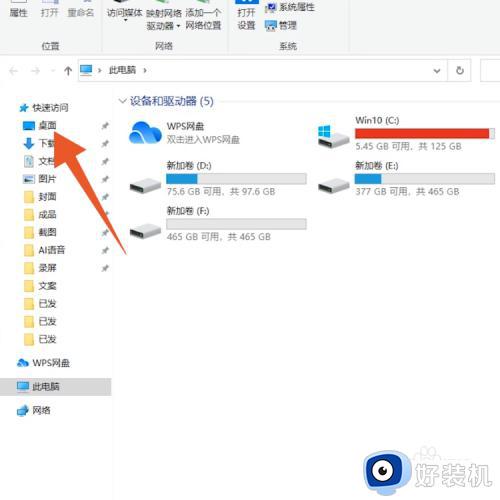
2、在桌面中右键单击空白处,在弹出的窗口中点击【属性(R)】。
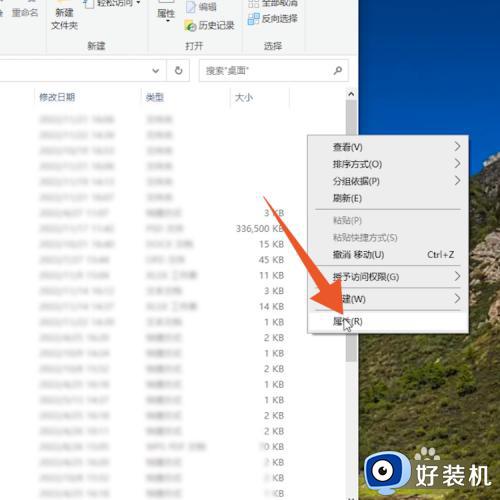
3、进入桌面属性页面后点击上面的【位置】,在位置页面中点击下面的【移动(M)】。
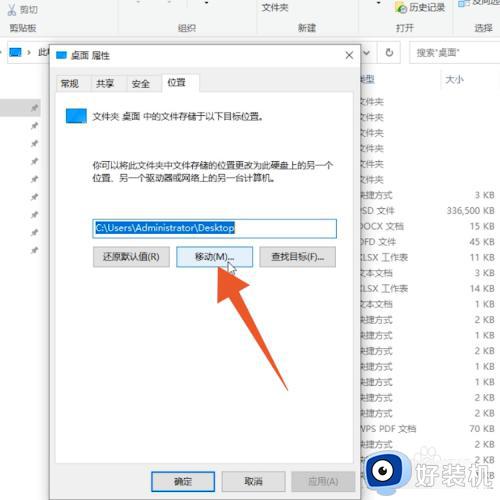
4、在选择文件窗口中点击新加卷D,并点击下面的【选择文件夹】。
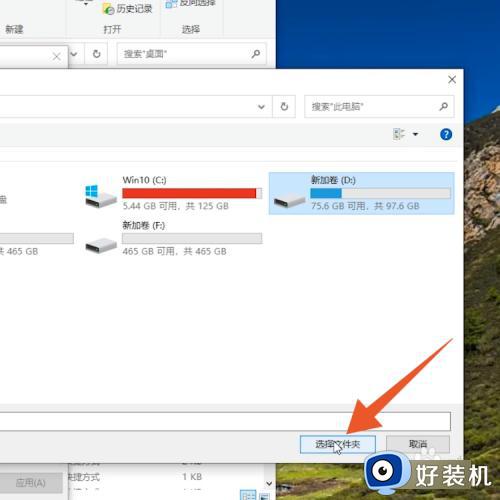
5、设置完成后,点击窗口右下方的【应用(A)】即可。
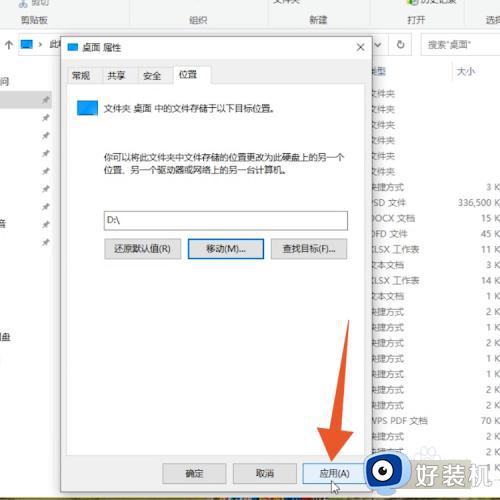
设置移动
1、进入Windows电脑页面后点击win图标,在弹出的窗口中点击【设置】。
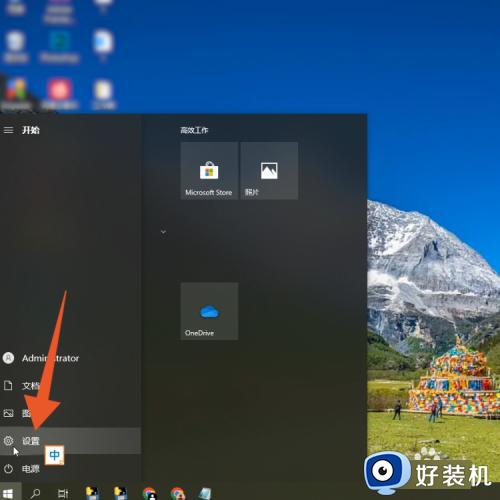
2、打开设置页面后,找到并点击【应用】选项。
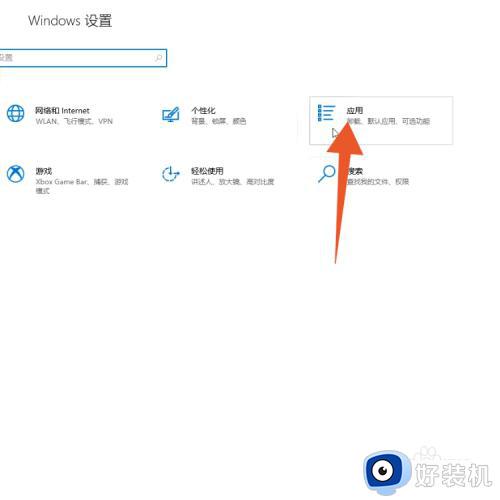
3、在跳转的新页面中选择并点击要移动的软件,在弹出的窗口中设置移动到新加卷D,并点击【移动】即可。
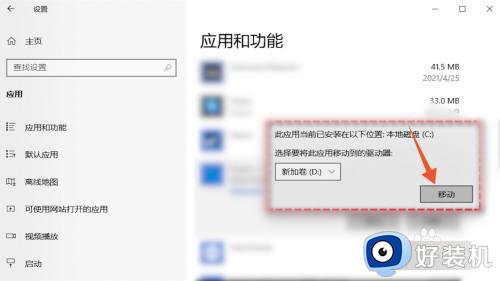
上述就是小编告诉大家的怎么把联想电脑c盘的东西移到d盘相关步骤了,如果有不了解的用户就可以按照小编的方法来进行操作了,相信是可以帮助到一些新用户的。
联想笔记本如何把c盘的东西移到d盘 怎么把联想电脑c盘的东西移到d盘相关教程
- 怎样把C盘的东西转移到D盘 把c盘东西转移d盘保存设置方法
- 电脑如何把c盘的东西移到d盘 电脑怎么把C盘的东西移到d盘里面
- 如何把桌面的东西移到d盘 把桌面从c盘移到d盘的步骤
- 电脑c盘的东西怎么移到d盘 如何把c盘的文件移到别的盘D盘
- c盘东西太多了能转到d盘吗 c盘里的东西可以转到D盘吗
- 我的文档移动到d盘的方法 怎么把我的文档从c盘移动到d盘
- 怎么让c盘d盘合并不删除数据 如何把c盘d盘合并成一个盘,又不丢东西
- 电脑c盘中的软件怎么移到d盘 把电脑软件从c盘移到d盘的方法
- 桌面的东西怎么放到d盘 如何将桌面文件移动到d盘去
- 怎么将电脑微信聊天记录迁移到d盘 如何把微信聊天记录从c盘移到d盘
- 电脑无法播放mp4视频怎么办 电脑播放不了mp4格式视频如何解决
- 电脑文件如何彻底删除干净 电脑怎样彻底删除文件
- 电脑文件如何传到手机上面 怎么将电脑上的文件传到手机
- 电脑嗡嗡响声音很大怎么办 音箱电流声怎么消除嗡嗡声
- 电脑我的世界怎么下载?我的世界电脑版下载教程
- 电脑无法打开网页但是网络能用怎么回事 电脑有网但是打不开网页如何解决
电脑常见问题推荐
- 1 b660支持多少内存频率 b660主板支持内存频率多少
- 2 alt+tab不能直接切换怎么办 Alt+Tab不能正常切换窗口如何解决
- 3 vep格式用什么播放器 vep格式视频文件用什么软件打开
- 4 cad2022安装激活教程 cad2022如何安装并激活
- 5 电脑蓝屏无法正常启动怎么恢复?电脑蓝屏不能正常启动如何解决
- 6 nvidia geforce exerience出错怎么办 英伟达geforce experience错误代码如何解决
- 7 电脑为什么会自动安装一些垃圾软件 如何防止电脑自动安装流氓软件
- 8 creo3.0安装教程 creo3.0如何安装
- 9 cad左键选择不是矩形怎么办 CAD选择框不是矩形的解决方法
- 10 spooler服务自动关闭怎么办 Print Spooler服务总是自动停止如何处理
